PS使用3D功能制作逼真的冰冻樱桃效果(9)
- 2021-05-14 15:10
- 来源/作者:思缘论坛/瑭大官人
- 己被围观 次
40、将冰块图层和樱桃图层放在一个组内,复制组并且合并,如图所示,将要利用这个做反射层。 41、执行:图像--调整--黑白,选择默认设置。 42、执行:
40、将冰块图层和樱桃图层放在一个组内,复制组并且合并,如图所示,将要利用这个做反射层。
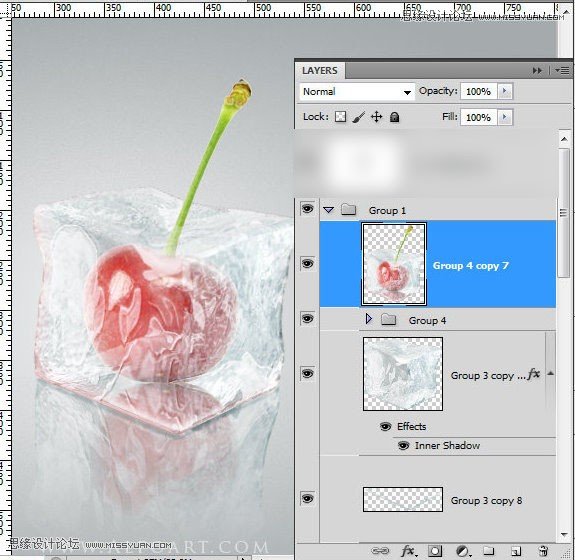
41、执行:图像--调整--黑白,选择默认设置。
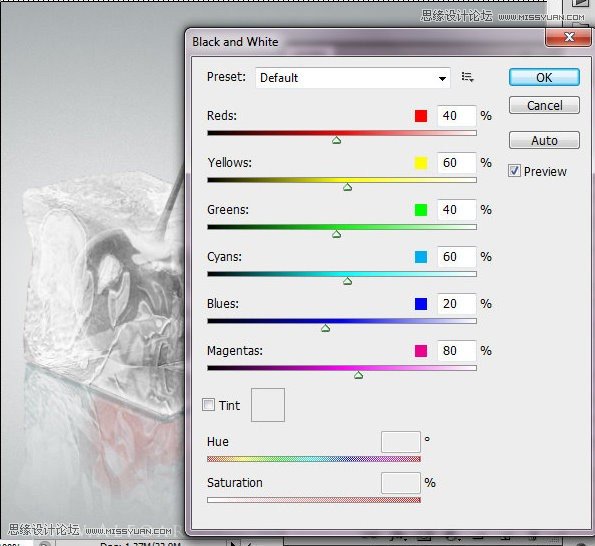
42、执行:编辑---变换--扭曲变换,将其变为黑白色,这个图层将作为阴影层。
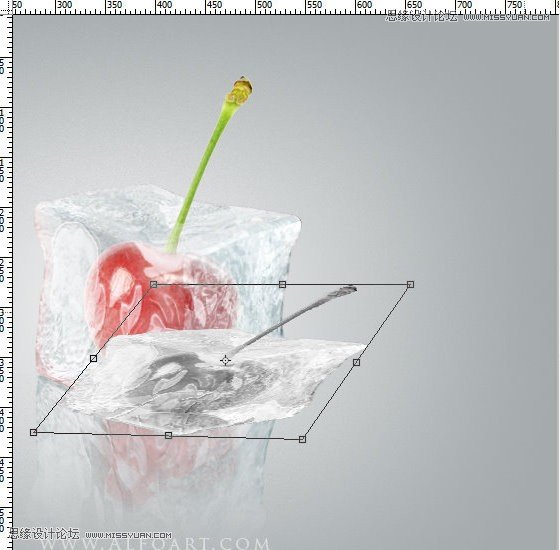
43、将其放置在冰块图层下方,并擦去多余部分。

44、对于顶部阴影,使用大的柔角橡皮擦,做一个渐隐的效果。
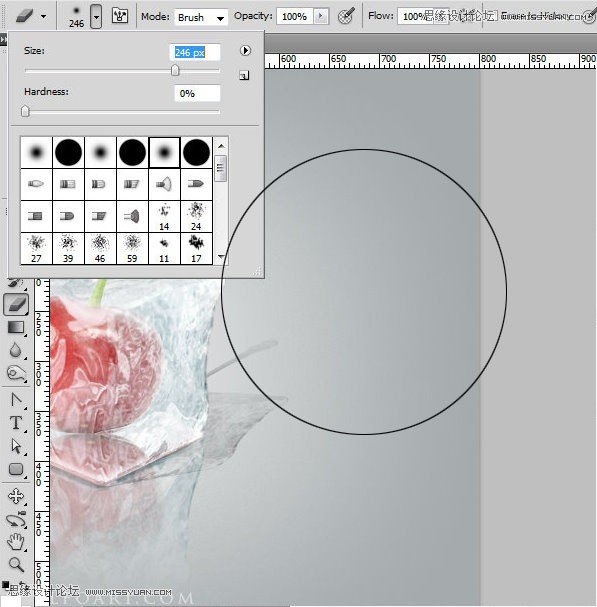
45、添加高斯模糊,参数如图。
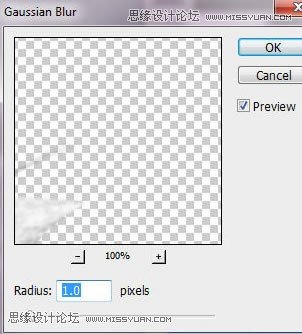
最终效果

(责任编辑:xiaochuan)
*PSjia.COM 倾力出品,转载请注明来自PS家园网(www.psjia.com)
上一篇:PS合成翡翠森林中的沐浴爱神
下一篇:PS合成流星撞击星球的壮观景象




